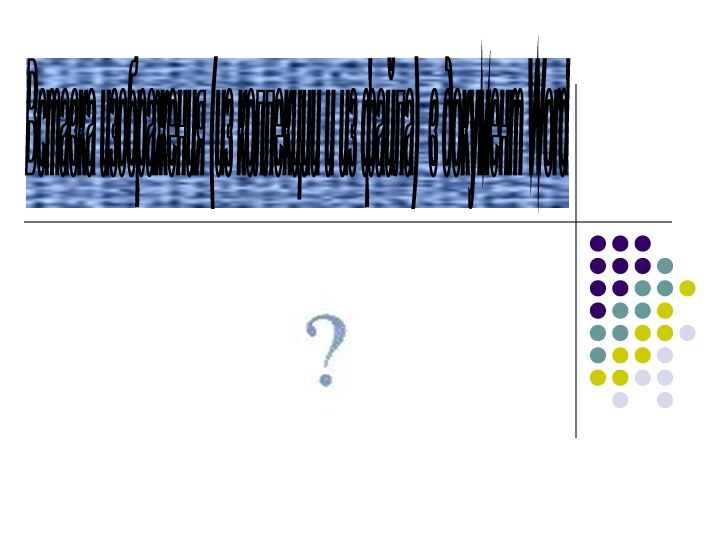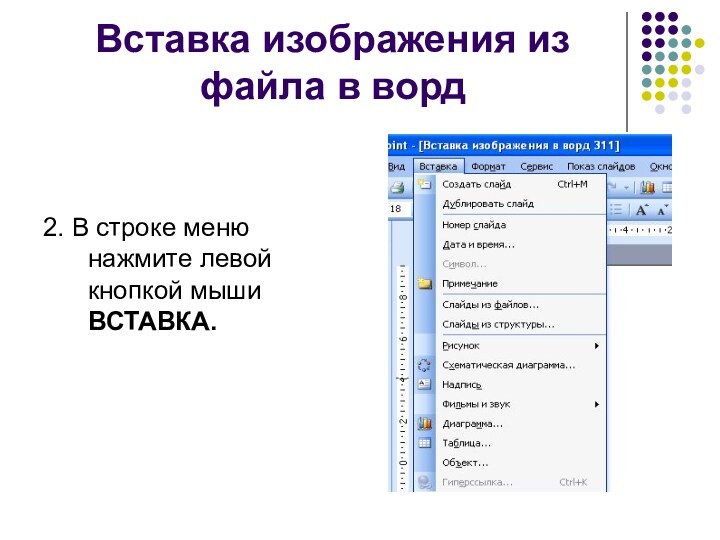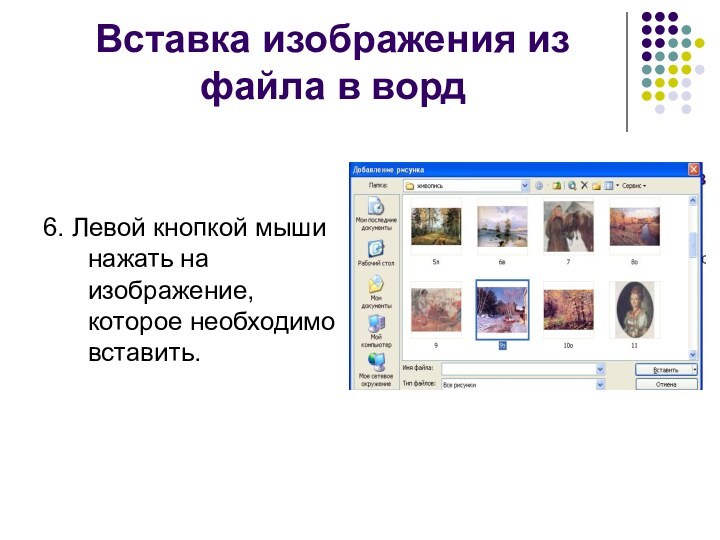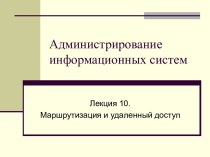- Главная
- Разное
- Бизнес и предпринимательство
- Образование
- Развлечения
- Государство
- Спорт
- Графика
- Культурология
- Еда и кулинария
- Лингвистика
- Религиоведение
- Черчение
- Физкультура
- ИЗО
- Психология
- Социология
- Английский язык
- Астрономия
- Алгебра
- Биология
- География
- Геометрия
- Детские презентации
- Информатика
- История
- Литература
- Маркетинг
- Математика
- Медицина
- Менеджмент
- Музыка
- МХК
- Немецкий язык
- ОБЖ
- Обществознание
- Окружающий мир
- Педагогика
- Русский язык
- Технология
- Физика
- Философия
- Химия
- Шаблоны, картинки для презентаций
- Экология
- Экономика
- Юриспруденция
Что такое findslide.org?
FindSlide.org - это сайт презентаций, докладов, шаблонов в формате PowerPoint.
Обратная связь
Email: Нажмите что бы посмотреть
Презентация на тему Вставка изображения в документ Word
Содержание
- 2. Вставка изображения из файла в ворд1. Поставить курсор, где необходимо вставить изображение
- 3. Вставка изображения из файла в ворд2. В строке меню нажмите левой кнопкой мыши ВСТАВКА.
- 4. Вставка изображения из файла в ворд3. Нажмите левой кнопкой мыши РИСУНОК.
- 5. Вставка изображения из файла в ворд4. Нажмите левой кнопкой мыши ИЗ ФАЙЛА.
- 6. Вставка изображения из файла в ворд5. Выбрать папку, из которой необходимо вставить изображение.
- 7. Вставка изображения из файла в ворд6. Левой кнопкой мыши нажать на изображение, которое необходимо вставить.
- 8. Вставка изображения из файла в ворд7. Нажать левой кнопкой мыши ВСТАВИТЬ
- 9. Вставка изображения из коллекции в ворд1. Поставить курсор, где необходимо вставить изображение
- 10. Вставка изображения из коллекции в ворд2. В строке меню нажмите левой кнопкой мыши ВСТАВКА.
- 11. Вставка изображения из коллекции в ворд3. Нажмите левой кнопкой мыши РИСУНОК.
- 12. Вставка изображения из коллекции в ворд4. Нажмите левой кнопкой мыши КАРТИНКИ
- 13. Вставка изображения из коллекции в ворд5. В
- 14. Скачать презентацию
- 15. Похожие презентации
Вставка изображения из файла в ворд1. Поставить курсор, где необходимо вставить изображение